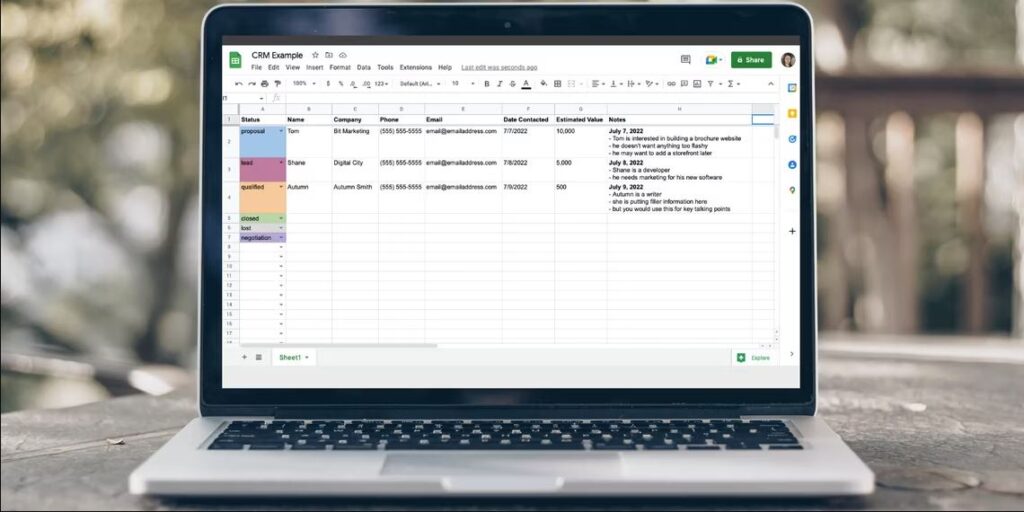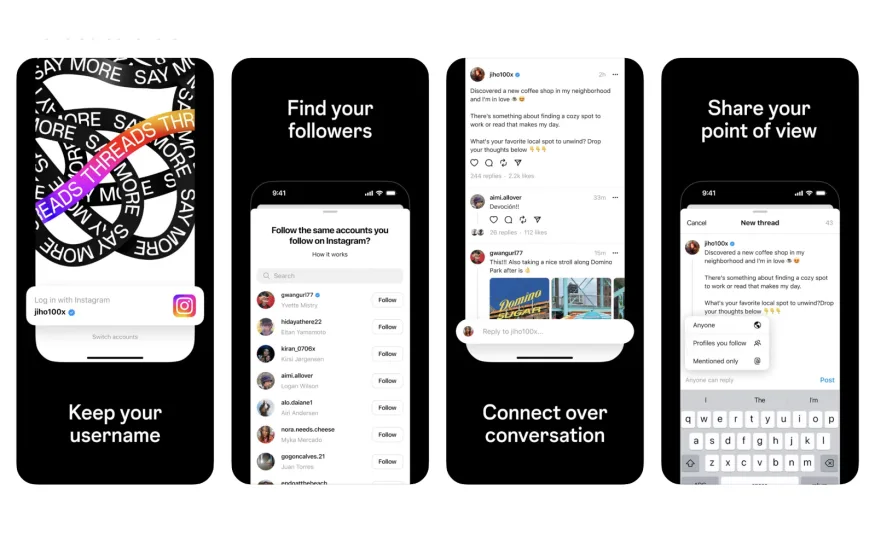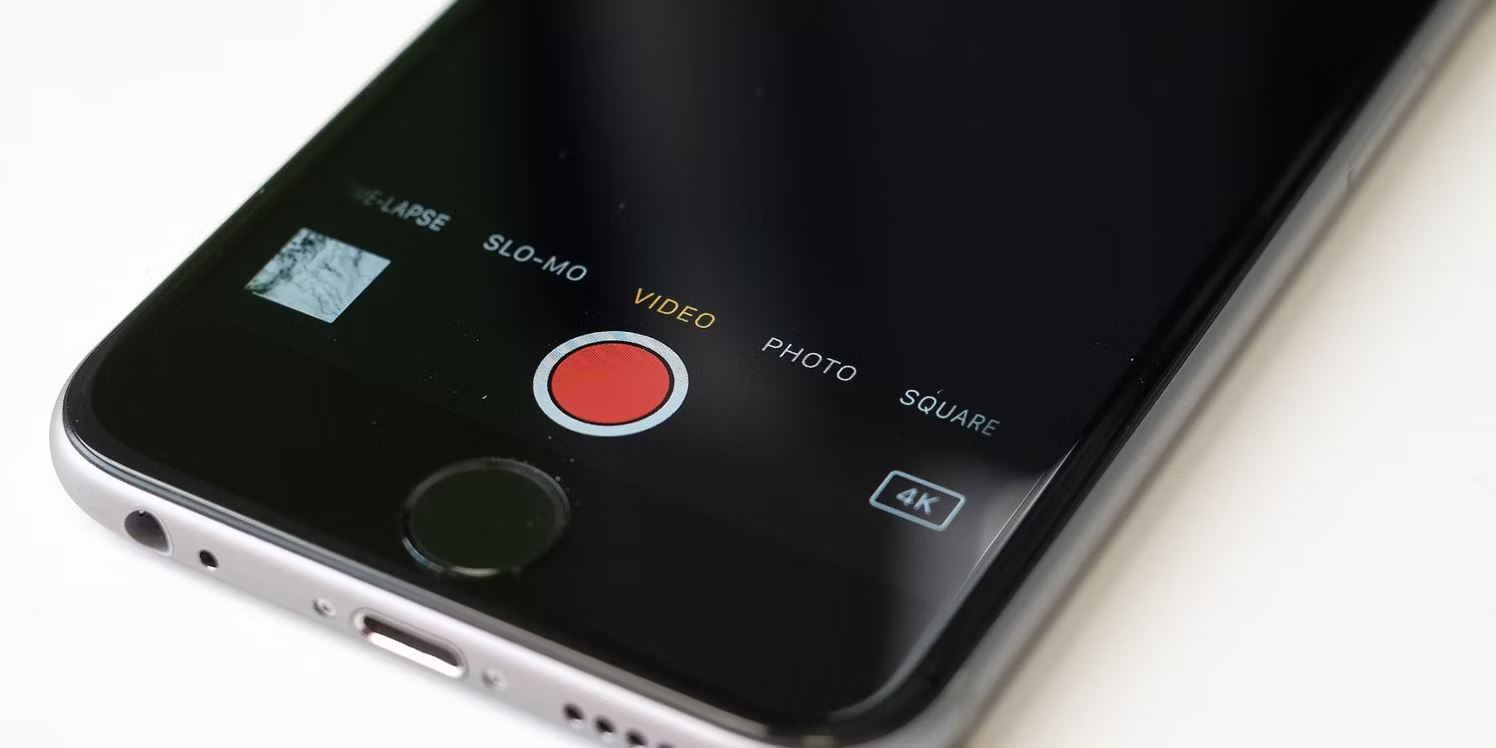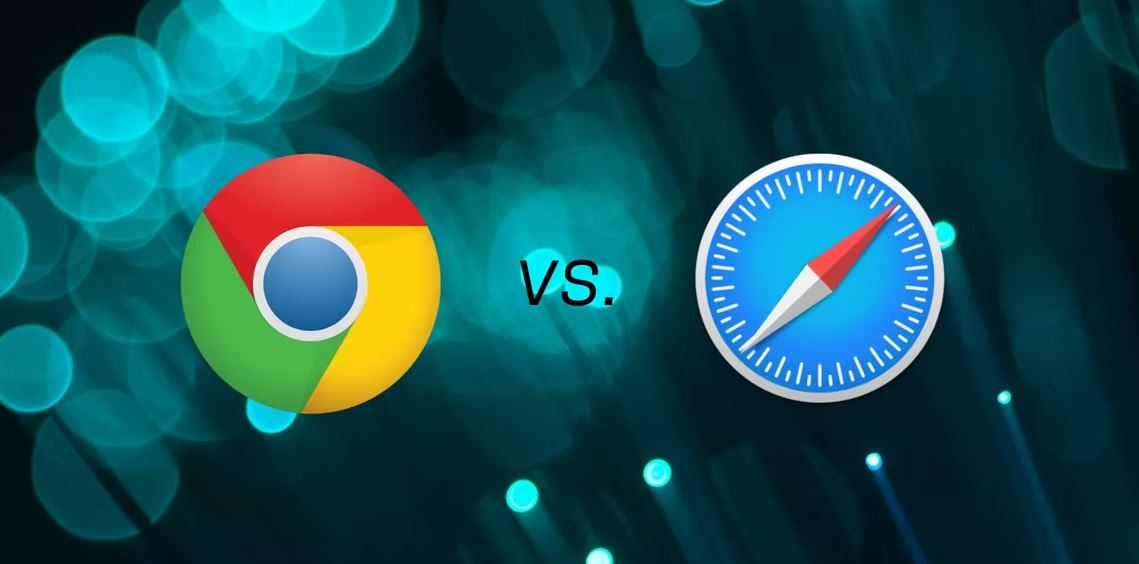یادداشت های مشتری خود را کجا نگه میدارید؟ آیا آنها روی میز شما در یک دفترچه یادداشت یا یک سند روی هارد دیسک شما هستند؟ انجام این کار میتواند چند چالش ایجاد کند:
- آنها را برای همکاران خود بفرستید
- آنها نیز باید دوباره آنها را پیدا کنند.
همچنین، یادداشت های مخفی زمانی که مشتری از قبل با تلفن همراه است، ضروری میشوند. اما لازم نیست اینطور باشد. اگر در تلاش برای یافتن CRM عالی هستید یا کاملاً آماده سرمایه گذاری نیستید، چرا یک CRM کاربردی در Google Sheets ایجاد نکنید؟
1. اضافه کردن عناوین و ثابت کردن ردیف بالای CRM خود در Google Sheets
با افزودن نام فیلدهایی که میخواهید در بالای صفحه گسترده خود قرار دهید شروع کنید. نام، شماره تلفن، ایمیل، تاریخ تماس، وضعیت و یادداشت ها برخی از ستون های اصلی هستند که ممکن است بخواهید از آنها استفاده کنید.
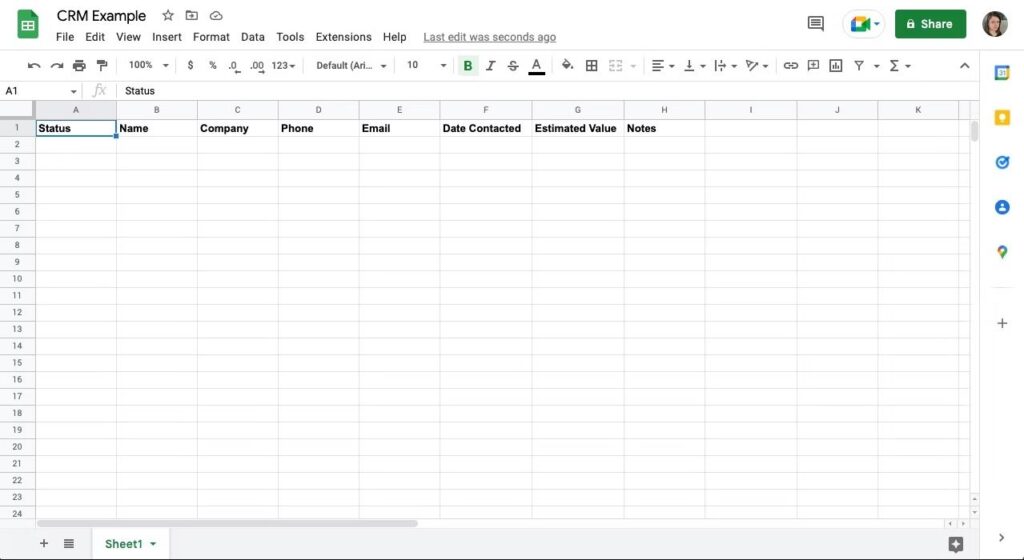
شما همچنین میتوانید برخی از ستون ها را منحصر به فرد برای چرخه تجاری یا فروش خود در نظر بگیرید. چه اطلاعاتی در زمان شروع مجدد مکالمه مفید خواهد بود؟
این اطلاعات میتواند هر چیزی باشد: بودجه مشتری بالقوه شما، محصول یا خدمات مورد نظر آنها، کسانی که قبلاً با آنها صحبت کرده اید، جایی که کار میکنند و غیره. اگر سیستم فعلی دارید، اینجا مکان دیگری برای جستجوی مراجع است.
هنگامی که عناوین خود را انتخاب کردید و آنها را تایپ کردید، میتوانید ردیف بالای صفحه Google را ثابت کنید. برای انجام این کار:
1. کل ردیف را برجسته کنید.
2. به View در گوشه سمت چپ بالا بروید.
3. Freeze را انتخاب کنید.
4. 1 ردیف را انتخاب کنید.
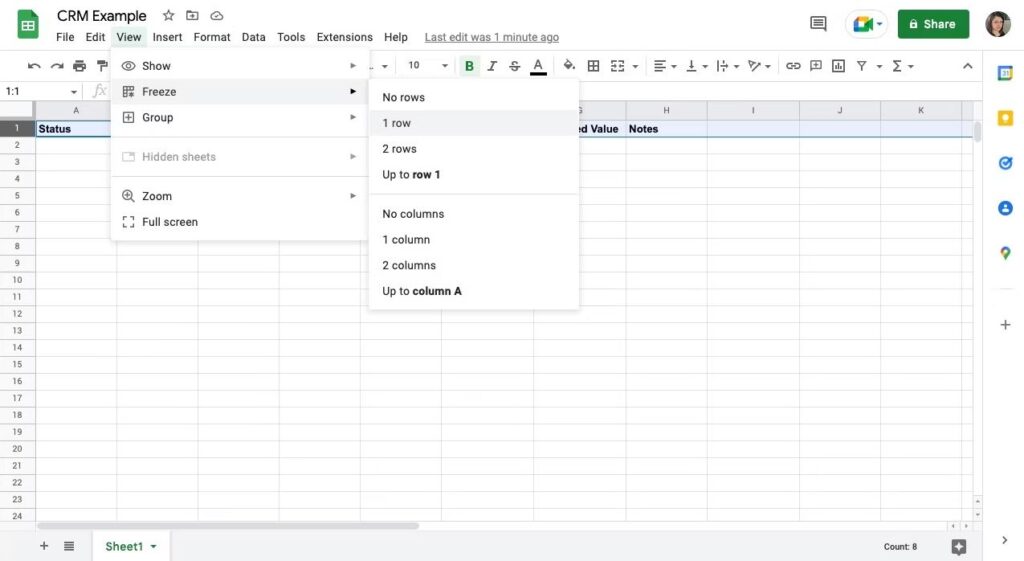
اکنون، همانطور که پیمایش میکنید، عنوان ها در بالای صفحه باقی میمانند.
2. اضافه کردن منوهای کشویی و کدگذاری رنگی مشروط به CRM خود در Google Sheets
برای پاسخ های مکرر، میتوانید زیر هر عنوانی کشویی اضافه کنید. این کمک میکند تا داده ها و اطلاعاتی که وارد میکنید، به ویژه زمانی که با دیگران در همان صفحه گسترده کار میکنید، ثابت بماند. به این ترتیب، میتوانید لیستی از گزینه های از پیش تعیین شده انتخاب کنید. چند نمونه از مواردی که منوهای کشویی میتوانند مفید باشند: نام محصول، خدمات یا لیستی از فروشندگان شما هستند.
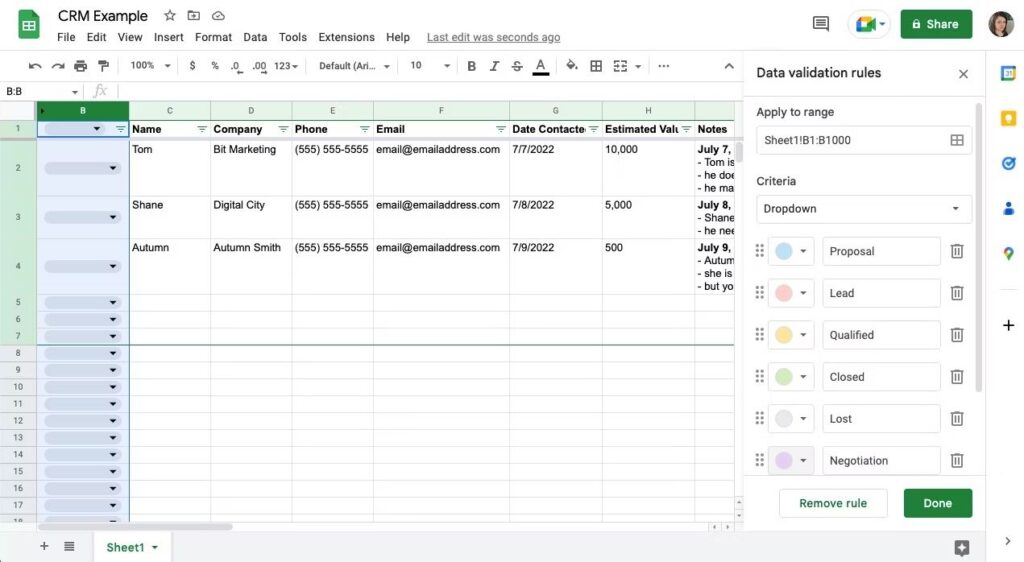
ایجاد یک کادر کشویی همچنین یک راه عالی برای اضافه کردن یک ستون وضعیت کار به صفحه گسترده شما است. وضعیت ها به شما یک نمای کلی از جایی که یک سرنخ در چرخه فروش قرار دارد، میدهد. برای انجام این کار:
2. در منوی بالا به Insert بروید یا روی ماوس یا ترک پد خود کلیک راست کنید.
3. روی Dropdown کلیک کنید، نوار کناری باز میشود.
4. گزینه های وضعیتی را که میخواهید در فیلدهای نوشتاری اضافه کنید تایپ کنید، روی دکمه افزودن مورد دیگر کلیک کنید تا نقاط اضافی ایجاد شود.
5. در صورت تمایل، میتوانید با استفاده از منوی کشویی سمت چپ قسمت متن، به هر گزینه یک رنگ اختصاص دهید.
6. Done را بزنید.
اکنون لیست گزینه های شما در سلول ظاهر میشود، با کدگذاری رنگی که به شما کمک میکند تا به سرعت CRM خود را هدایت کنید.
هر زمان که میخواهید فهرست کشویی خود را تغییر دهید، به Data در منوی بالا بروید و روی Data validation کلیک کنید. با این کار قوانین اعتبارسنجی داده برگه شما در نوار کناری ظاهر میشود. در لیست، به دنبال محدوده سلول هایی باشید که با فهرست های کشویی که میخواهید ویرایش کنید مطابقت دارند و آن را انتخاب کنید. اکنون میتوانید ویرایش های خود را انجام دهید.
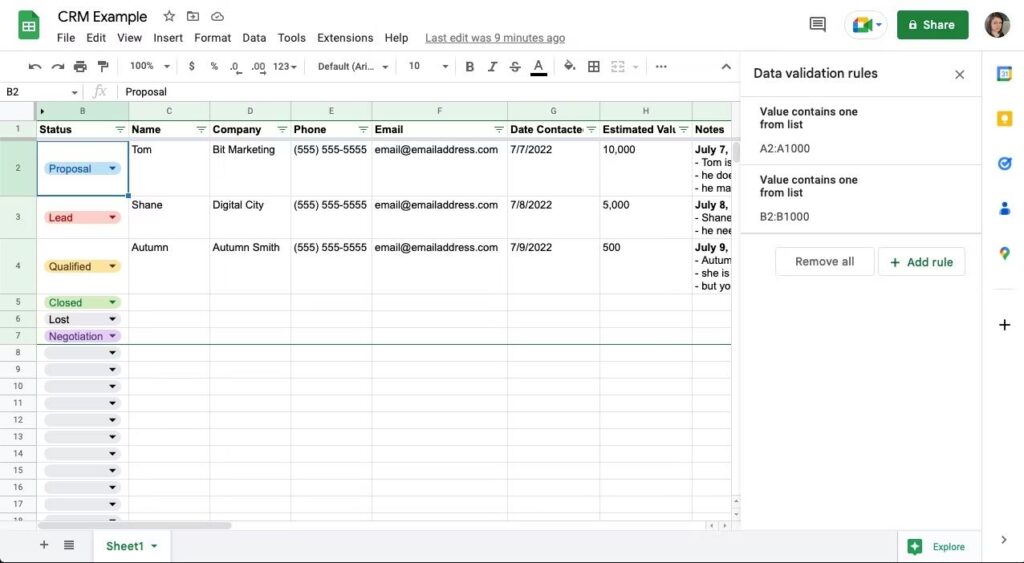
اعتبارسنجی داده کاری است که Google Sheets در پس زمینه برای ایجاد فهرست های کشویی انجام میدهد. این به نوعی شبیه به کد پشتیبان در قسمت جلویی یک وبسایت است.
3. سایر قالب بندی های مفید برای ایجاد CRM در Google Sheets
برای اطمینان از اینکه ورودی های شما هر بار یکسان به نظر میرسند، میتوانید قالب بندی اضافی به ستون های صفحه خود اضافه کنید. اگر CRM شما دارای ستون تاریخ است، میتوانید با افزودن یک قالب، این داده ها را ثابت نگه دارید. برای انجام این:
1. روی حرف بالای ستون تاریخ کلیک کنید تا کل مورد انتخاب شود.
2. در منوی بالا به Format بروید.
3. شماره را انتخاب کنید.
4. تاریخ را انتخاب کنید.
اکنون، زمانی که تاریخ را وارد میکنید، برگه شما هر بار آن را یکسان فرمت میکند.
همچنین میتوانید این کار را انجام دهید تا هر ارز در CRM خود را ثابت نگه دارید. مراحل یکسانی را دنبال کنید، اما از بین گزینه های موجود انتخاب کنید یا برای گزینه های بیشتر، از جمله انواع مختلف، به ارز سفارشی بروید.
یکی دیگر از مزایای ثابت نگه داشتن داده های شما این است که میتوانید از تابع مرتب سازی در Google Sheets برای یافتن سریع اطلاعات استفاده کنید.
4. اضافه کردن یادداشت ها به CRM خود در Google Sheets
اگر میخواهید همه چیز را در یک مکان نگه دارید، میتوانید یادداشت ها را مستقیماً در Google Sheets خود اضافه کنید. اگرچه ممکن است در ابتدا کمی ناشیانه به نظر برسد، کمی قالب بندی میتواند به شما کمک کند تا همه چیز را تمیز و منظم نگه دارید.
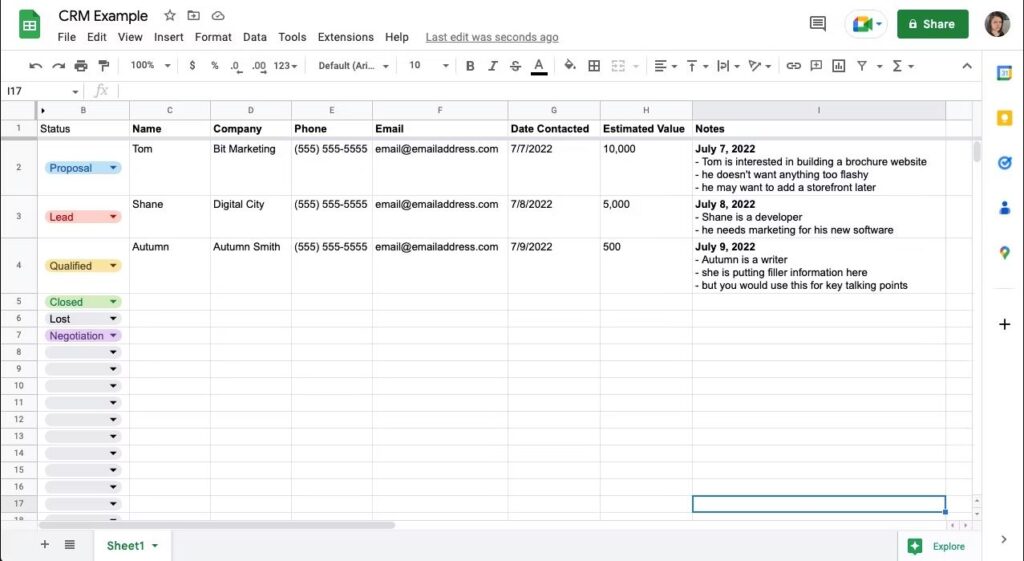
در اینجا چند نکته برای کمک به یادداشت برداری در CRM آورده شده است:
با فشار دادن Option + Enter در Mac یا Ctrl + Enter در رایانه شخصی، یک خط شکسته اضافه کنید.
میتوانید با فشار دادن Option + 8 در Mac یا Alt + 0149 در رایانه شخصی، یک نقطه گلوله اضافه کنید.
اگر ترجیح میدهید، میتوانید از خط تیره ها به عنوان نقطه برای آسان تر کردن کار استفاده کنید.
بسته بندی متن خود را روی Clip تنظیم کنید تا متن به جای پراکندگی به طور منظم در داخل قرار گیرد.
گیره همچنین از بلند شدن بیش از حد سلول ها جلوگیری میکند.
هنگامی که دوباره روی آن دوبار کلیک کنید، میتوانید محتویات آن را به طور کامل مشاهده کنید.
از طرف دیگر، اگر میخواهید برای هر مشتری بالقوه یک سند جداگانه ایجاد کنید، میتوانید از این ستون برای پیوند به Google Docs استفاده کنید.
تمام یادداشت های ارتباط با مشتری خود را با هم در Google Sheets نگه دارید
یافتن CRM مناسب برای شما و تیمتان به خودی خود یک پروژه است – به خصوص اگر تیم کوچکتری هستید یا تازه شروع به کار کرده اید. ممکن است به همه ویژگی هایی که با برخی از اشتراک های CRM ارائه میشوند نیاز نداشته باشید، یا هنوز آماده سرمایه گذاری در یکی از آنها نیستید.
در عین حال، میتوانید تمام یادداشت های فروش خود را در Sheets پیگیری کنید. اولین قدم این است که تصمیم بگیرید چه اطلاعاتی را برای کمک به فرآیند فروش جمع آوری کنید. از آنجا میتوانید مراحل این مقاله را دنبال کنید تا دقیقاً آنچه را که نیاز دارید بسازید. به این ترتیب، احتمال از دست دادن اطلاعات مفید روی دفترچه یادداشت یا کاغذهای ضایعاتی کمتر است.